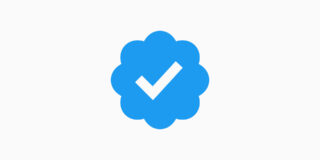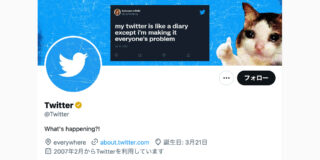以前レビューをしたHPのChromebook「HP Chromebook x360 13c」をしばらく放置していたところ、完全に放電してしまい起動できなくなってしまったので、自力でバッテリー交換をして復活させてみました。

HP Chromebook x360 13cは低価格なイメージが強いChromebookの中でも珍しい、2020年発売のハイスペックな機種。この個体に関してはその中でも最上位構成のスイートモデルで、第10世代Core i7-10510Uプロセッサ・16GBのRAM・256GBのSSDストレージを搭載しつつLTEによるモバイルデータ通信にも対応しています。
と、とても面白い機種ではあったものの普段使いしているアプリケーションの関係で使わなくなってしまい、しばらく放置していたらバッテリーが干からびてしまい、充電器を繋いでもうんともすんとも言わなくなってしまいました。
流石に元値17万円オーバーのハイエンドモデルが不動のままは勿体無いなと思い、裏蓋を開けてみたところバッテリーはHPの「DK04XL」という物を使っていたので、これを検索。
海外通販を使う必要がありそうだなと思っていたものの、運良く身近なAmazon.co.jpで見つけることができ、6,500円ほどで購入。注文から10日ほどで届いたので、早速取り付けてみました。

こちらが届いたバッテリー。早速開封して取り付けていきます。
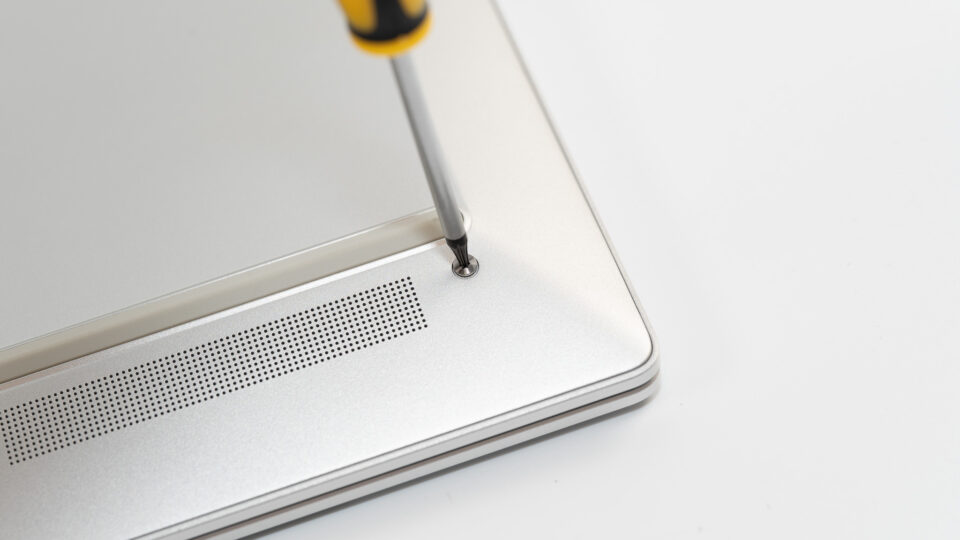
裏蓋を取り外すには、星型のT8トルクスドライバーが必要。今回はAmazonで1,000円弱で販売されているセットの中からサイズの合う物を使いました。

裏蓋のネジを外したところ。箇所によってネジの長さが違うので、外した位置が分かるように退避させておく事がおすすめ。ヒンジ側の3つが長いネジ、逆側2つが短いネジとなっています。
裏蓋はツメで固定されているので、必要であれば分解用のヘラなどを使って取り外していきます。

裏蓋を外したところ。バッテリー部分もネジで固定されているので、今回は通常のプラスドライバーで外していきます。

ネジを取り外し終わったらバッテリーが固定されている端子があるので、これを引き抜いて取り外します。

バッテリーを取り外したところ。

続いて新しいバッテリーを取り付け、固定する前に一旦電源ボタンを押して動作確認。
今回は無事起動したので、再度電源を落として取り付けを続行していきます。

バッテリーを取り外すにあたってWiFiモジュールに繋がっている電線が外れていたので、しっかりと元に戻しておきます。

古い方のバッテリーと一緒に外れてしまったアルミ箔のシールも移植。こちらは簡単に剥がれました。
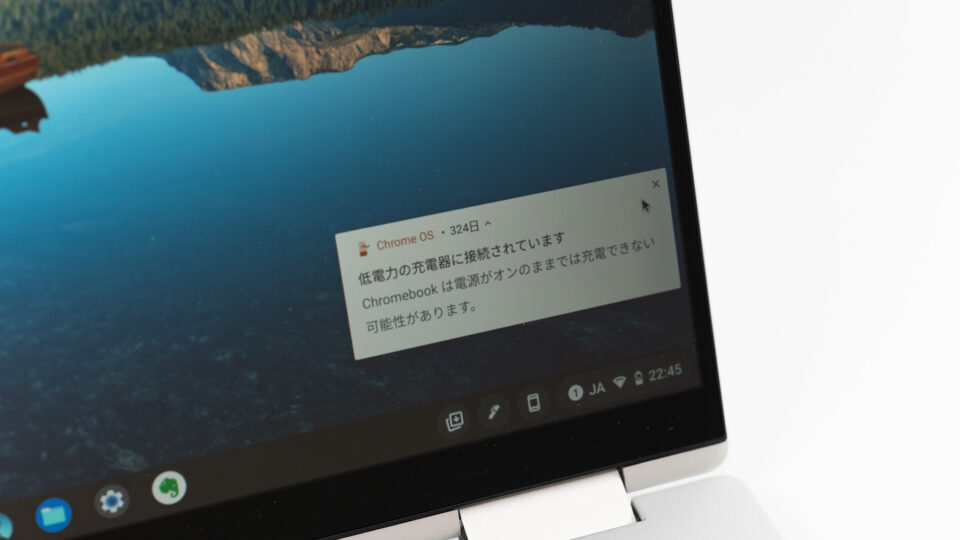
電源を入れたところ、昨年電源が入った際の「低電力の充電器に接続されています」のダイアログが出たままになっていました。保管の際に低電力の充電器に繋いだまま放置してしまった事がバッテリーが再起不能になった事の原因の可能性があるかもしれません。
意外と簡単だったバッテリー交換

今回HP Chromebook x360 13cの異常に気付いたのが保証期間が終わった直後だったので、自力で直すしかないかと少し落ち込んでいたのですが、実際にやってみると思いの外簡単な作業で、無事解決して良かったです。
もちろん普段から使わないガジェットのバッテリーには気を遣わないと再起不能になってしまう事があるので注意しておく事に越した事はないですが、交換可能なデバイスであれば今回のように自力で復活させるという手もある事は覚えておいても良いかもしれません。